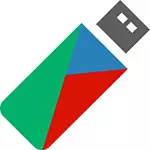
Das Programm sollte in der Lage sein, Multi-Load-USB-Flash-Laufwerke aus einem Satz von fast allen ISO-Bildern - Windows, Linux, LiveCD und anderen zu erstellen. In etwas Ähnlichem der zuvor beschriebenen Methode mit Easy2boot ist die Wahrheit etwas unterschiedliche Implementierung. Lass es uns versuchen. Siehe auch: Programme zum Erstellen eines Ladelaufwerks
Laden Sie das Programm herunter und installieren Sie ihn
Der Autor des Programms aus Russland und legte es auf Rutracker.org (kann durch die Suche gefunden werden, dies ist die offizielle Verteilung), gleichzeitig beantwortet er Fragen, wenn etwas nicht funktioniert. Es gibt auch die offizielle Website von BOUTLER.RU, aber aus irgendeinem Grund öffnet es nicht.
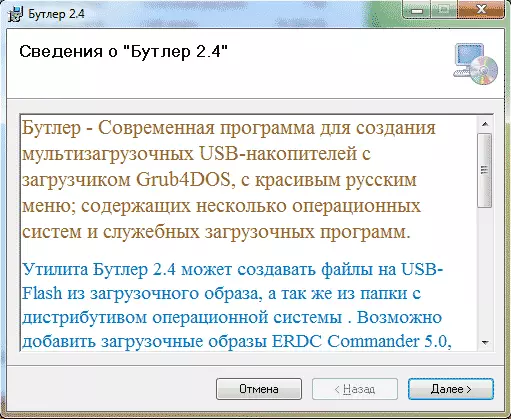
Die hochgeladenen Dateien umfassen den MSI-Installationsprogramm, um den Butler zu installieren, sowie die detaillierten Textanweisungen für alle erforderlichen Aktionen, die erforderlich sind, um ein Multi-Load-USB-Laufwerk herzustellen.
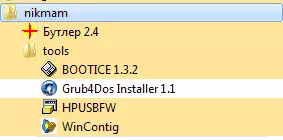
Die ersten beiden Aktionen - in den Eigenschaften der Datei start.exe in dem Ordner mit dem auf der Registerkarte Kompatibilität installierten Programm, auf "im Auftrag des Administrators ausgeführt werden", und formatieren Sie das USB-Flashlaufwerk mit der HP-USB-Festplatte Speicherforma-Dienstprogramm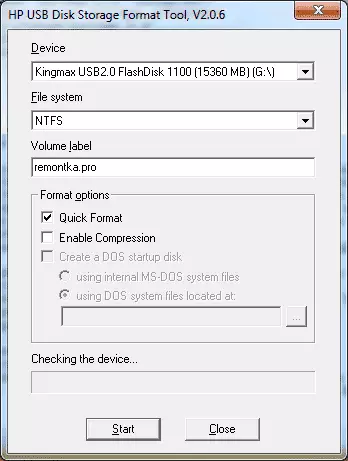
Und jetzt gehen Sie zum Programm selbst.
Hinzufügen von Startbildern an Butler
Nach dem Start des Bootlers interessieren wir uns an zwei Registerkarten:
- Ordner - Hier können wir Ordner hinzufügen, die Windows-Installationsdateien oder andere Bootdateien enthalten (z. B. ein unverpacktes ISO-Image oder eine montierte Fensterverteilung.
- Festplatten-Image - Um Iso-Boot-Bilder hinzuzufügen.
Für die Probe fügte ich drei Bilder hinzu - original Windows 7 und Windows 8.1 sowie nicht ganz originelle Windows XP. Beim Hinzufügen können Sie angeben, wie dieses Bild im Feld Download-Menü aufgerufen wird, im Feld "Titel".
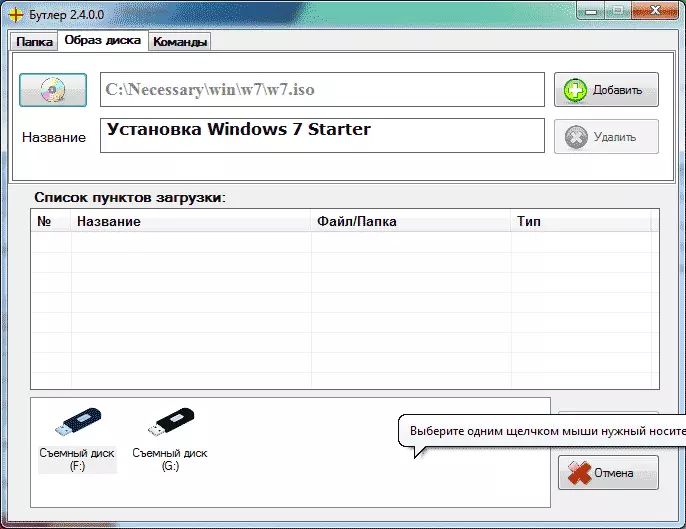
Das Bild von Windows 8.1 wurde als Windows PE Live UDF ermittelt. Dies bedeutet, dass nach der Aufnahme eines Flash-Laufwerks er für die Arbeit, die mehr benötigt werden muss, um mehr zu defpragen.
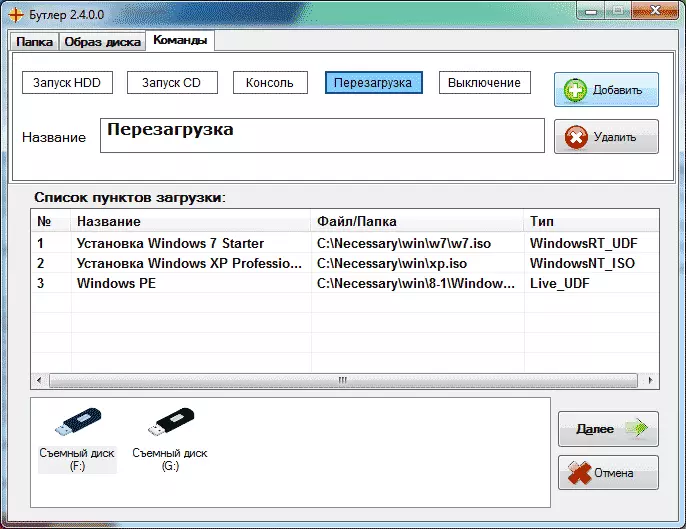
Auf der Registerkarte "Befehle" können Sie den Download-Menüelementen hinzufügen, um ein System von einer Festplatte oder einer CD zu starten, neu zu starten, den Computer auszuschalten und die Konsole anzurufen. Fügen Sie den Befehl "HDD ausführen" hinzu, wenn Sie das Windows-Installationslaufwerk verwenden, um dieses Element nach dem ersten Neustart des Systems zu verwenden, um Dateien zu kopieren.
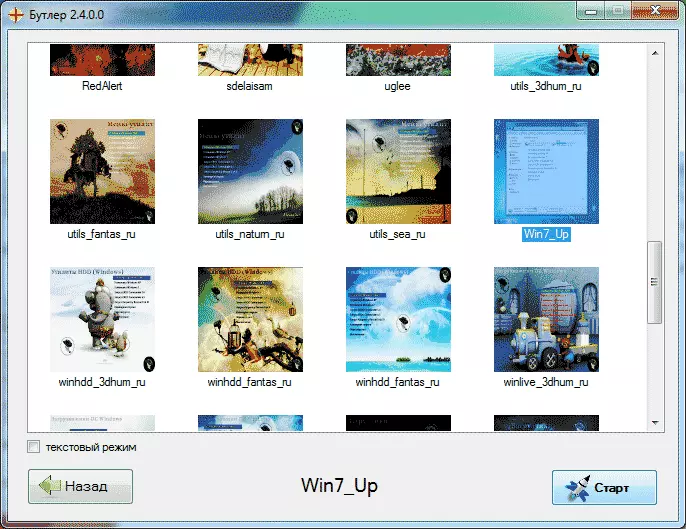
Klicken Sie auf "Weiter", auf dem nächsten Bildschirm können wir verschiedene Optionen für das Entwerfen des Startmenüs auswählen oder den Textmodus auswählen. Nach der Auswahl bleibt es weiterhin auf "Start", um die Aufnahme von Dateien auf USB zu starten.
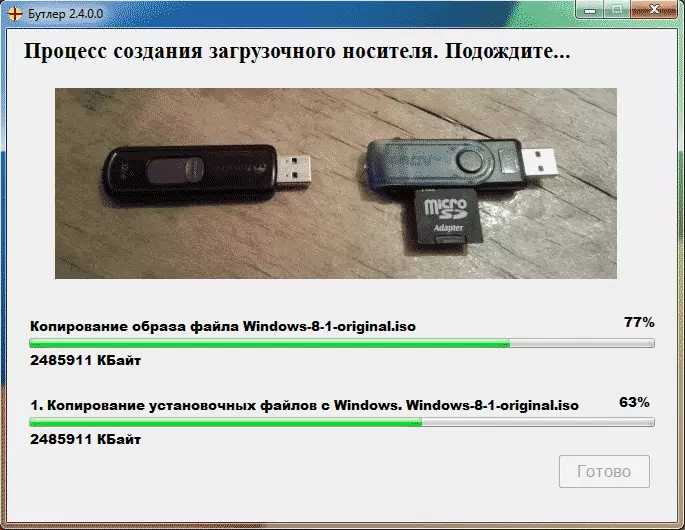
Wie ich oben bemerkte, für ISO-Dateien, definiert als Live-CD, müssen Sie die Defragmentierung durchführen, für diesen Burtler-Eimer gibt es ein WinContig-Dienstprogramm. Führen Sie es aus, fügen Sie Dateien mit dem Namen LIVECD.ISO hinzu (sie erhalten einen solchen Namen, auch wenn dies früher anders war) und klicken Sie auf Defragmentierung.
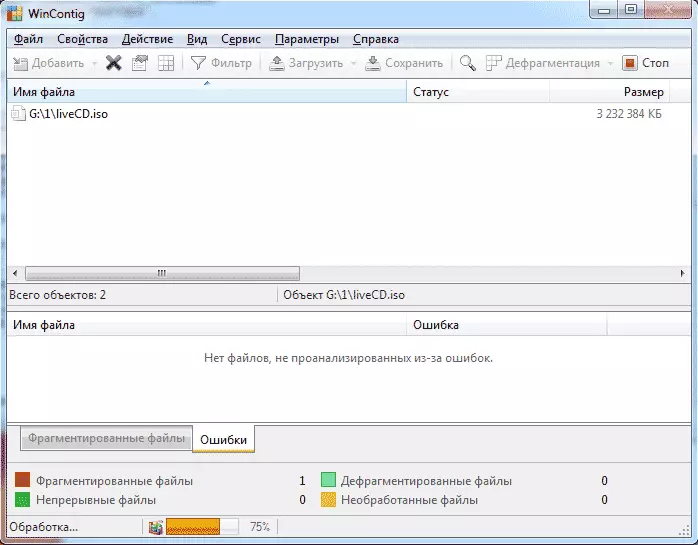
Das ist alles, das Flash-Laufwerk ist einsatzbereit. Es bleibt, es zu überprüfen.
Überprüfen eines Multi-Load-Flash-Laufwerks mit Butler 2.4
Überprüft auf dem alten Laptop mit H2O BIOS (nicht UEFI), HDD SATA IDE-MODE. Leider kam ein Pad mit Fotos heraus, also werde ich den Text beschreiben.
Das Lade-Flash-Laufwerk hat funktioniert, das Auswahlmenü spiegelt sich problemlos an. Wir versuchen, aus verschiedenen aufgezeichneten Bildern zu starten:
- Windows 7 Original - Laden ist erfolgreich bestanden, erreichte den Installationsauswahlelement, alles ist vorhanden. Dann wurde es anscheinend nicht fortgesetzt, es funktioniert.
- Windows 8.1 Original - An der Installationsstufe benötigt ein Treiber für ein unbekanntes Gerät (gleichzeitig sieht es eine Festplatte und ein Flash-Laufwerk und DVD-ROM), kann ich nicht fortfahren, da ich nicht weiß, was der Fahrer nicht weiß reicht nicht aus (AHCI, RAID, Cache auf SSD, es gibt nichts wie ein Laptop).
- Windows XP- auf der Auswahlphase der Installation für die Installation sieht nur das Flash-Laufwerk selbst und nichts anderes an.
Wie ich bereits bemerkt habe, antwortet der Autor des Programms freiwillig auf Fragen und hilft, solche Probleme auf der Butler-Seite auf dem Rutracker zu lösen, um detailliertere Informationen besser darauf zu erhalten.
Und als Ergebnis kann ich sagen, dass, wenn der Autor sicherstellen kann, dass alles ohne Probleme funktioniert (und sie passieren, von den Kommentaren eines anderen zu urteilen) und mehr "Folding" (z. B. Formatierung und Defragmentierung von Bildern können von Mittel des Programms selbst oder extrem, verursacht die gewünschten Dienstprogramme davon, dh es ist vielleicht eines der besten Werkzeuge zum Erstellen von Multi-Load-Flash-Laufwerken.
